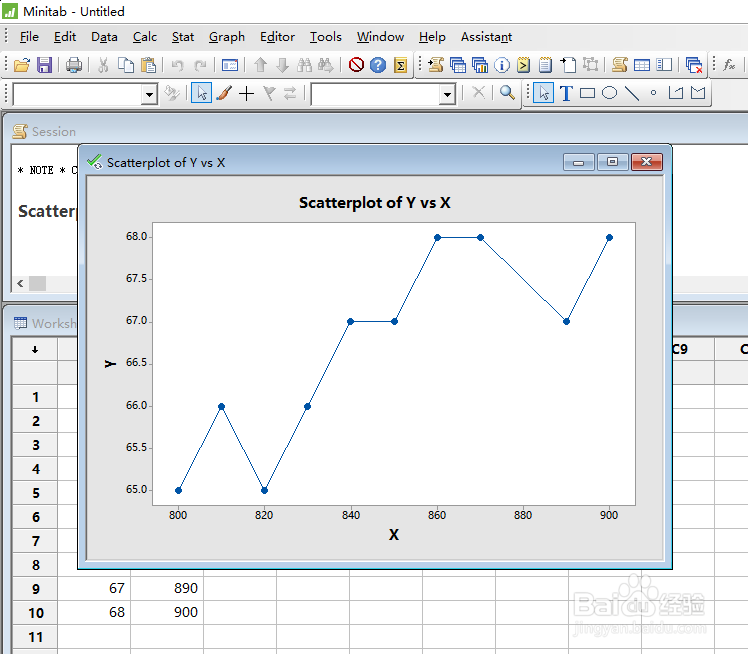1、首先,我们需要一组不良数据作为制作的样本,如图所示;
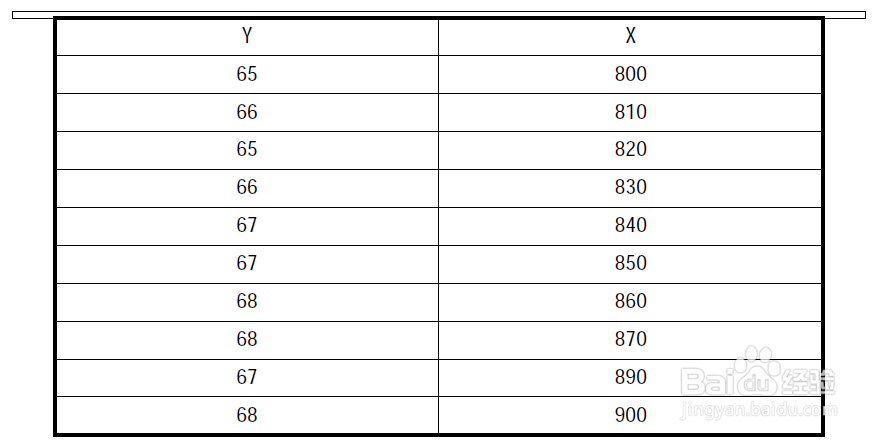
2、我们点击打开Minitab英文版,然后将相关数据录入表格内,如图所示;
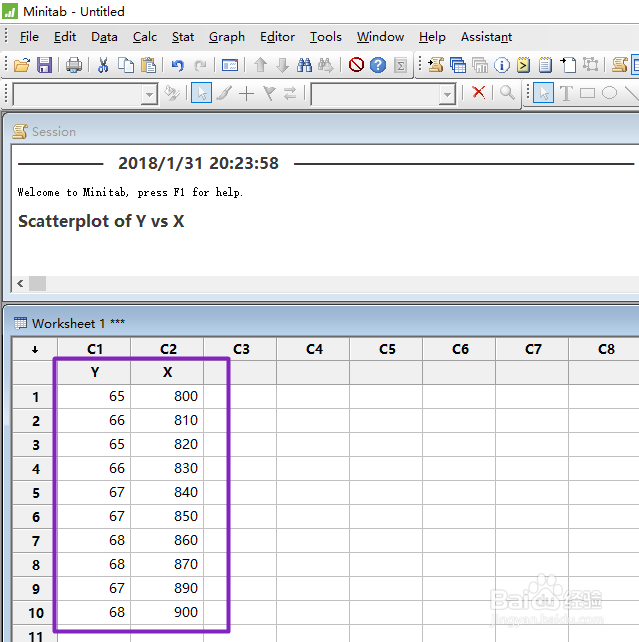
3、点击菜单栏中的Graph,点击选择ScatterPlot;
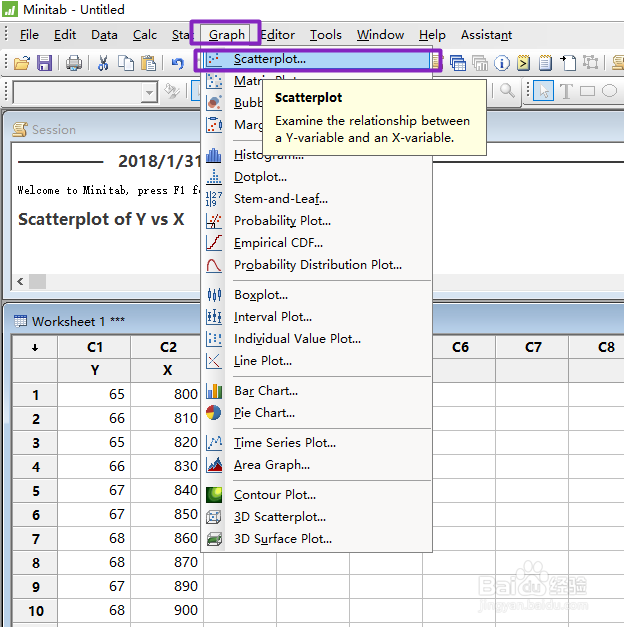
4、我们选择第一种形式,并点击确定;
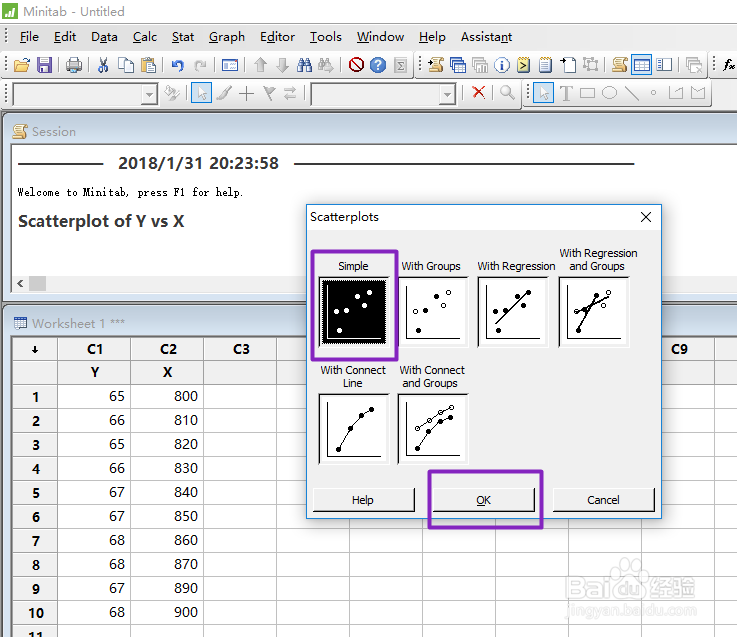
5、点击选择图示的那个单元格;注:必须先点击选择这个单元格,不然右边的C1Y和C2X无法显示;
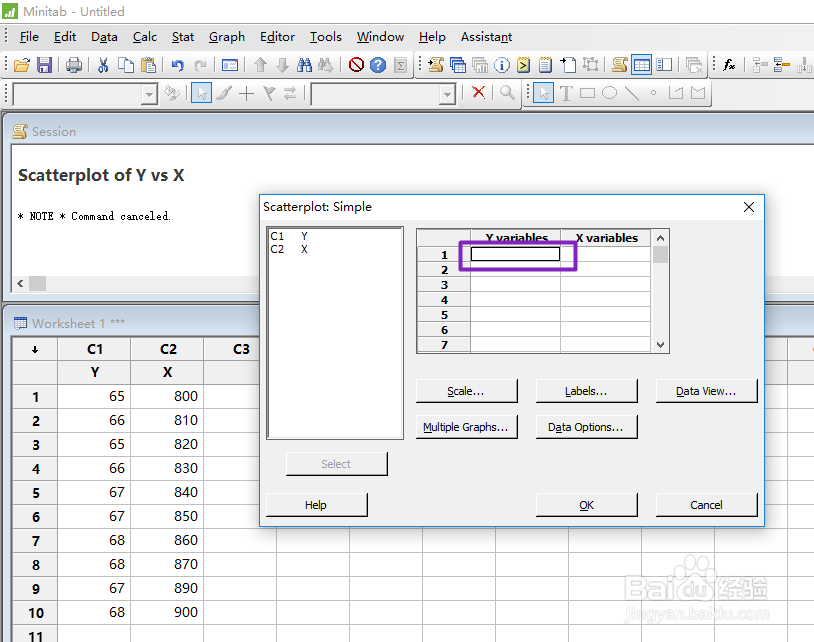
6、点击CY1,然后点击Select;弹出结果如图;
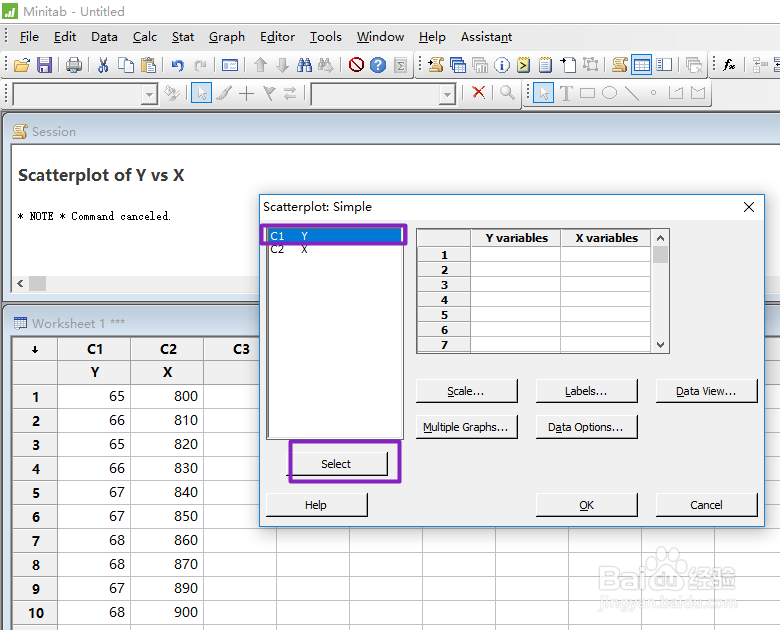
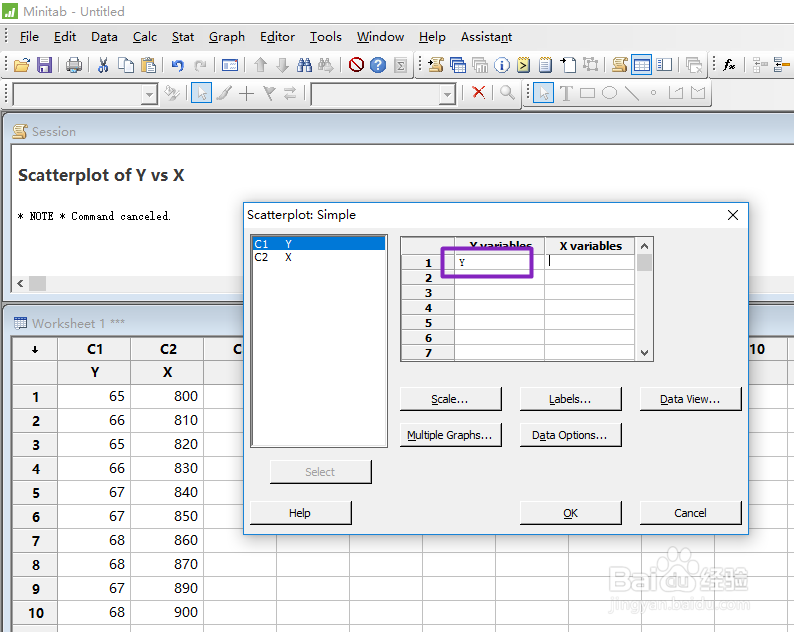
7、我们点击C2X,点击Select;弹出结果如图;
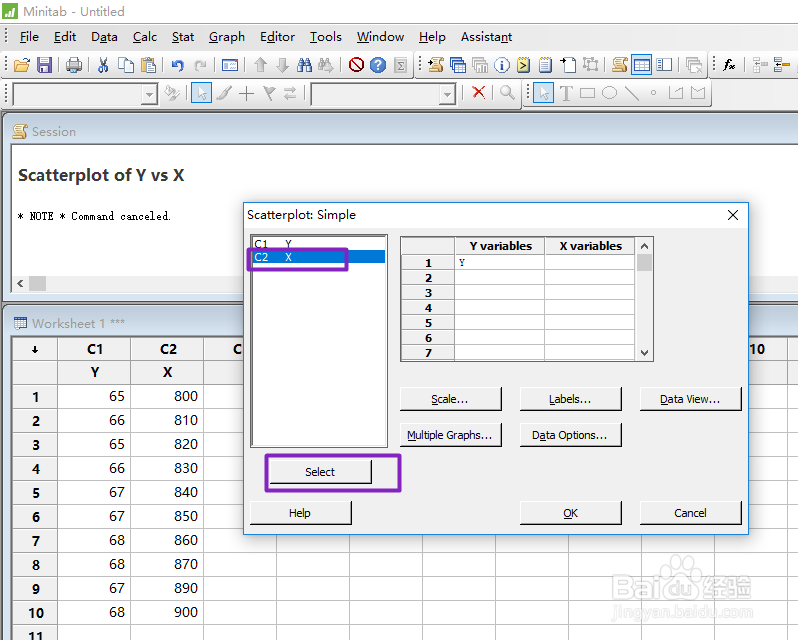
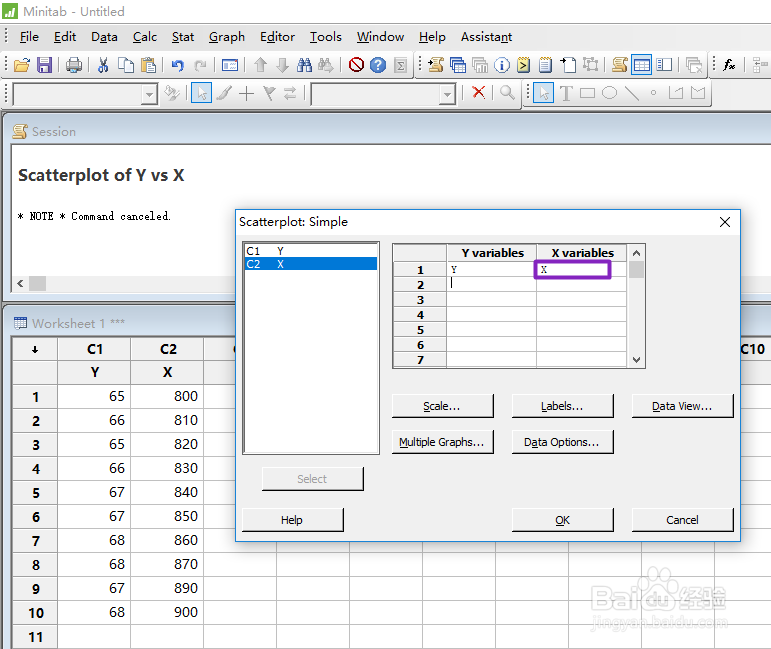
8、我们点击Data View;注:Data View可以选择不同的输出形式。我们此处做一个连线的散布图;
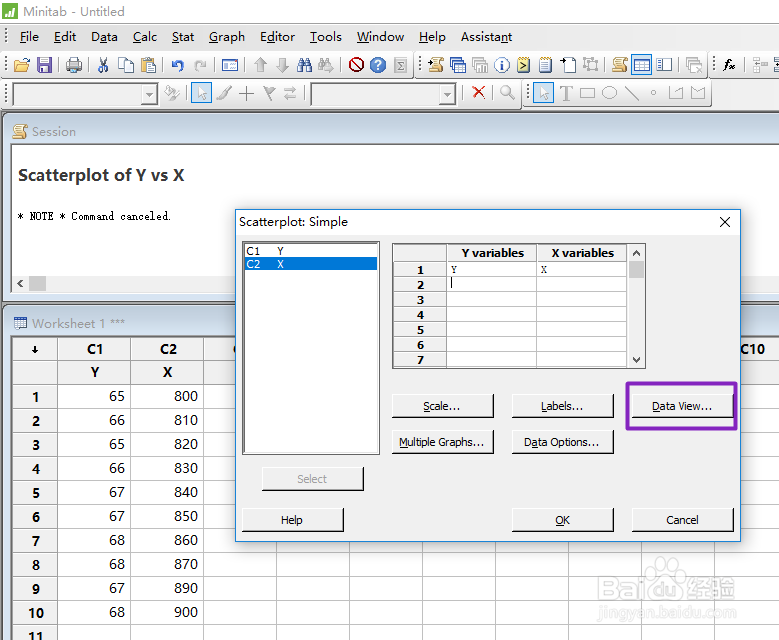
9、弹出的界面,我们把Connect line这个也勾选上,这个是连线的意思,之后点击OK;
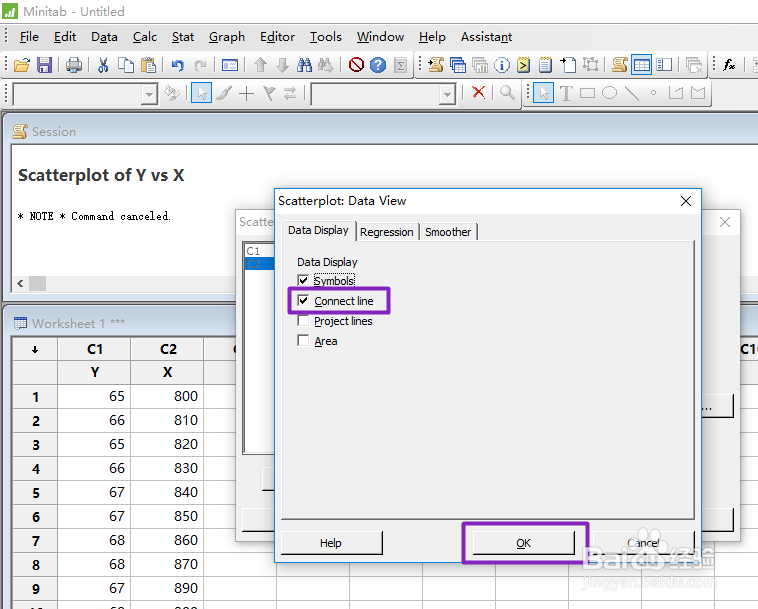
10、然后继续点击OK;
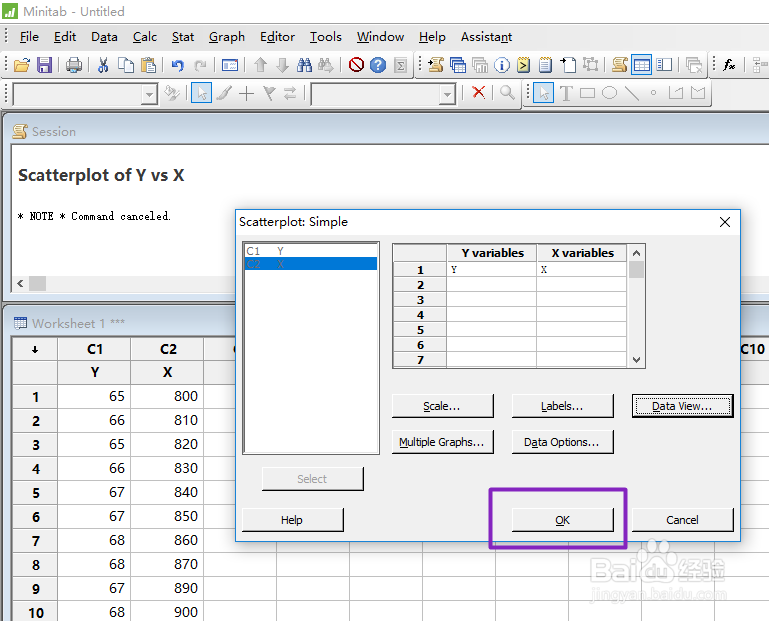
11、连线的散布图就做出来了。